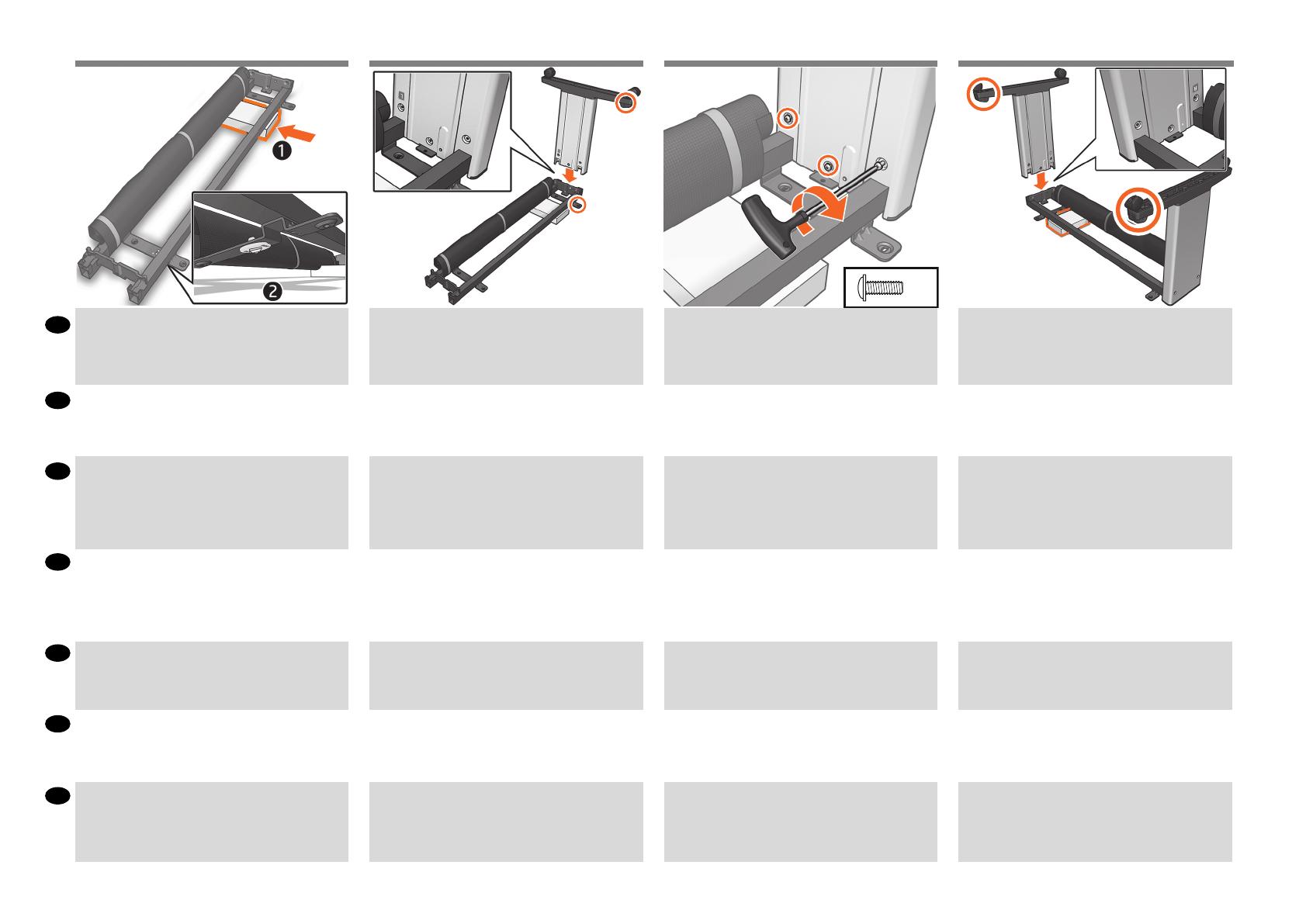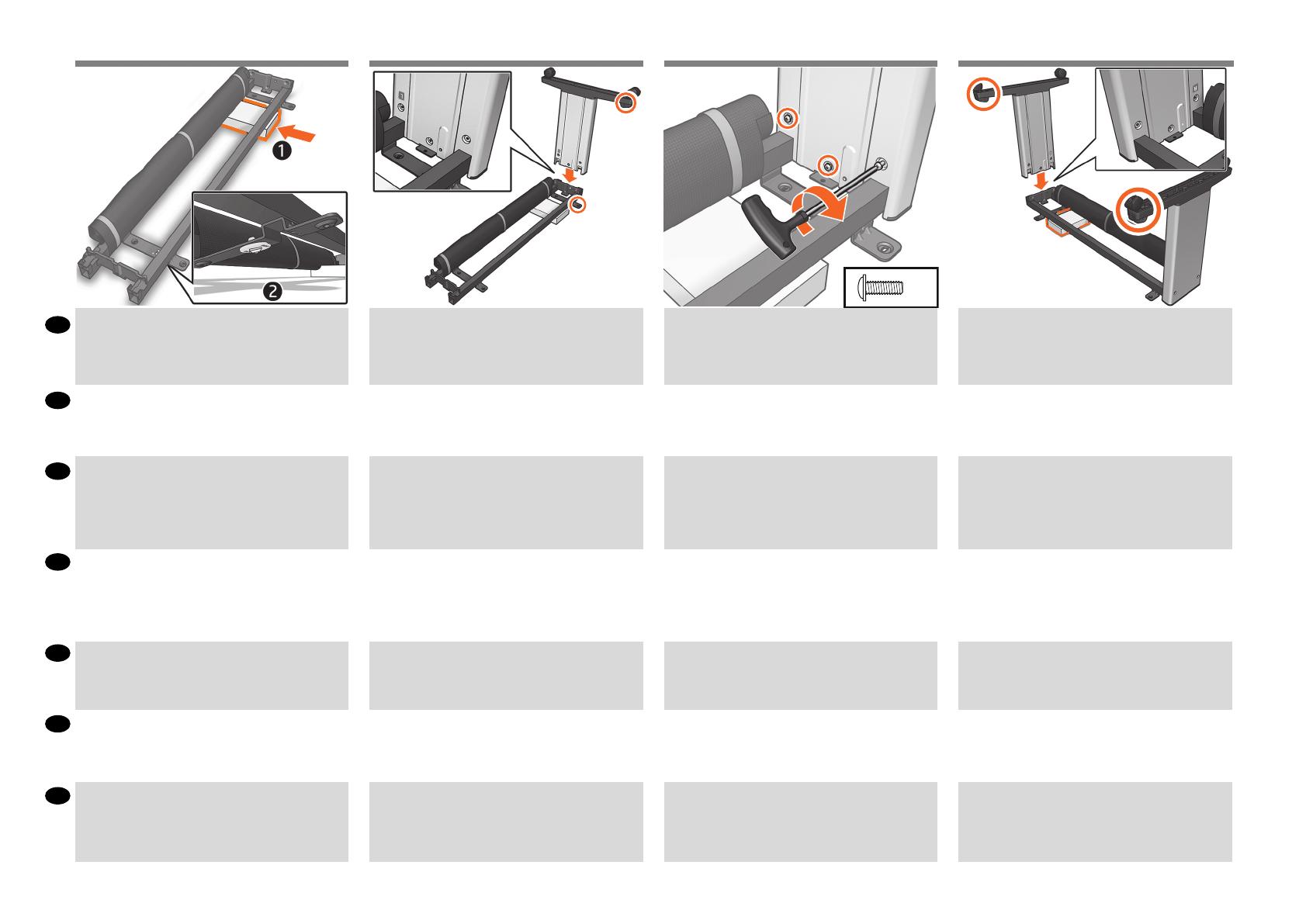
4
NL
PT
ES
IT
DE
FR
EN
Important: Only turn each screw two times.
Fix the leg to the cross brace with 3 screws at the inner
face of the leg.
Important: Tournez chaque vis uniquement deux fois.
Fixez le montant à la traverse à l’aide de 3 vis placées sur
la partie interne du montant.
Wichtig: Ziehen Sie jede Schraube nur für zwei
Umdrehungen an.
Befestigen Sie die Querverstrebung mit den drei Schrauben
an der Innenseite des Standbeins.
Importante: avvitare ciascuna vita solo due volte.
Fissare la gamba alla barra trasversale con 3 viti sul lato
interno della gamba.
Importante: Gire cada tornillo solo dos veces.
Fije la pata al anclaje transversal con 3 tornillos por la
parte interna de la pata.
Importante: Gire cada parafuso apenas duas vezes.
Fixe a perna no suporte transversal usando três parafusos
no lado interno da perna.
Belangrijk: Draai elke schroef twee keer aan.
Maak de steun met 3 schroeven vast aan de dwarsbeugel
aan de binnenkant van de steun.
Place the foam removed in step 2 on the oor and place
the cross brace on top of it making sure the yellow plastic
parts are facedown.
Placez le morceau de mousse retiré à l’étape 2 sur le sol
et déposez-y la traverse en plaçant les pièces jaunes en
plastique face contre terre.
Legen Sie das in Schritt 2 entfernte Schaumstoteil auf
den Boden, legen Sie die Querverstrebung darauf, und
stellen Sie dabei sicher, dass die gelben Kunststoteile
nach unten zeigen.
Posizionare la schiuma rimossa al passaggio 2 sul
pavimento e posizionare la barra trasversale sopra di essa
assicurandosi che le parti di plastica gialle siano rivolte
verso il basso.
Coloque la espuma del paso 2 en el suelo y coloque el
anclaje transversal encima, asegurándose de que las
piezas de plástico amarillas se encuentran hacia abajo.
Coloque no chão a espuma removida na etapa 2 e coloque
o suporte transversal sobre ela, certicando-se de que as
peças em plástico amarelo estejam voltadas para baixo.
Plaats het in stap 2 verwijderde schuim op de vloer en
plaats de dwarsbeugel erboven waarbij de gele plastic
onderdelen naar beneden zijn gericht.
Slot a leg onto the cross brace to install the leg with the long
side of the foot as shown in the image. Important: Note that
there are stickers on the legs, make sure the letters match
the ones on the cross-brace (R with R, L with L), and slot into
place.
Insérez un montant dans la traverse pour l’installer sur le
côté long du pied, comme l’illustre l’image. Important:
Notez la présence d’étiquettes sur les pieds. Assurez-vous
que les lettres correspondent à celles sur la traverse (R avec
R, L avec L) et insérez les pieds en place.
Schieben Sie ein Standbein auf die Querverstrebung, um das
Standbein an der langen Seite des Standfußes zu installieren,
wie in der Abbildung dargestellt. Wichtig: Beachten Sie, dass
sich auf den Beinen Aufkleber benden. Stellen Sie sicher,
dass die Buchstaben auf den Beinen mit denen auf der
Querverstrebung übereinstimmen (R mit R und L mit L), und
rasten Sie die Beine ein.
Inserire la gamba nella barra trasversale per installare
la gamba con il lato lungo del piede come mostrato
nell’immagine. Importante: sulle gambe sono presenti
etichette recanti le lettere R (Right, destra) e L (Left, sinistra);
assicurarsi che tali lettere corrispondano a quelle sulla
trasversa, quindi collocarle in posizione.
Encaje una pata en el anclaje transversal para instalar la
pata con el lateral del pie, como se muestra en la imagen.
Importante: Observe que hay adhesivos en las patas;
asegúrese de que las letras coincidan con las de la cruceta (R
con R y L con L) y que encaje en su sitio.
Encaixe uma perna no suporte transversal para instalá-
la com o lado mais comprido do pé, como mostrado na
imagem. Importante: Há adesivos nas pernas; verique se
as letras correspondem às do suporte transversal (R com R,
L com L) e encaixe.
Plaats een steun in de dwarsbeugel om de steun te
installeren aan de lange zijde van de voet zoals weergegeven
in de afbeelding. Belangrijk: er zitten stickers op de poten:
zorg dat de letters overeenkomen met de letters op de
dwarsbeugel (R op R, L op L) en schuif deze op hun plaats.
Slide the foam to the other side and slot the other leg onto the
crossbar making sure the two basket supports are on the same
side. Important: Note that there are stickers on the legs, make
sure the letters match the ones on the cross-brace (R with R, L
with L), and slot into place.
Faites glisser la mousse vers l’autre côté et insérez l’autre
montant dans la traverse en vous assurant que les deux
supports du bac de réception sont placés du même côté.
Important : Notez la présence d’étiquettes sur les pieds.
Assurez-vous que les lettres correspondent à celles sur la
traverse (R avec R, L avec L) et insérez les pieds en place.
Schieben Sie das Schaumstoteil auf die anderen Seite, und
schieben Sie das andere Standbein auf die Querverstrebung.
Stellen Sie dabei sicher, dass sich die beiden Ablagehalterungen
auf derselben Seite benden.Wichtig: Beachten Sie, dass sich
auf den Beinen Aufkleber benden. Stellen Sie sicher, dass die
Buchstaben auf den Beinen mit denen auf der Querverstrebung
übereinstimmen (R mit R und L mit L), und rasten Sie die Beine
ein.
Fare scorrere la schiuma sull’altro lato e inserire l’altra gamba
nella barra trasversale assicurandosi che i due supporti del
cestello di raccolta siano sullo stesso lato. Importante: Sui
piedini stabilizzatori sono presenti etichette recanti le lettere
R (Right, destra) e L (Left, sinistra); assicurarsi che tali lettere
corrispondano a quelle sulla trasversa, quindi collocare i piedini
in posizione.
Deslice la espuma al otro lado y encaje la otra pata en la
barra transversal asegurándose de que los dos soportes de
cesta estén en el mismo lado. Importante: Observe que hay
adhesivos en las patas; asegúrese de que las letras coincidan
con las de la cruceta (R con R y L con L) y que encaje en su sitio.
Deslize a espuma até o outro lado e encaixe a outra perna no
suporte transversal, certicando-se que os dois suportes da
cesta estejam no mesmo lado. Importante: Há adesivos nas
pernas; verique se as letras correspondem às do suporte
transversal (R com R, L com L) e encaixe.
Schuif het schuim naar de andere kant en plaats de
andere steun op de dwarsbalk. Zorg ervoor dat de twee
mandondersteuningen zich aan dezelfde kant bevinden.
Belangrijk: Er zijn stickers op de poten: zorg dat de letters
overeenkomen met de letters op de kruissteun (R
op R, L op L), en schuif deze op hun plaats.
4 5 6
X3
7